vivo的u***模式怎么打开u***调试模式
是关于如何在vivo手机上打开U***调试模式的详细步骤说明,涵盖不同系统版本的通用操作流程、注意事项及常见问题解决方案:
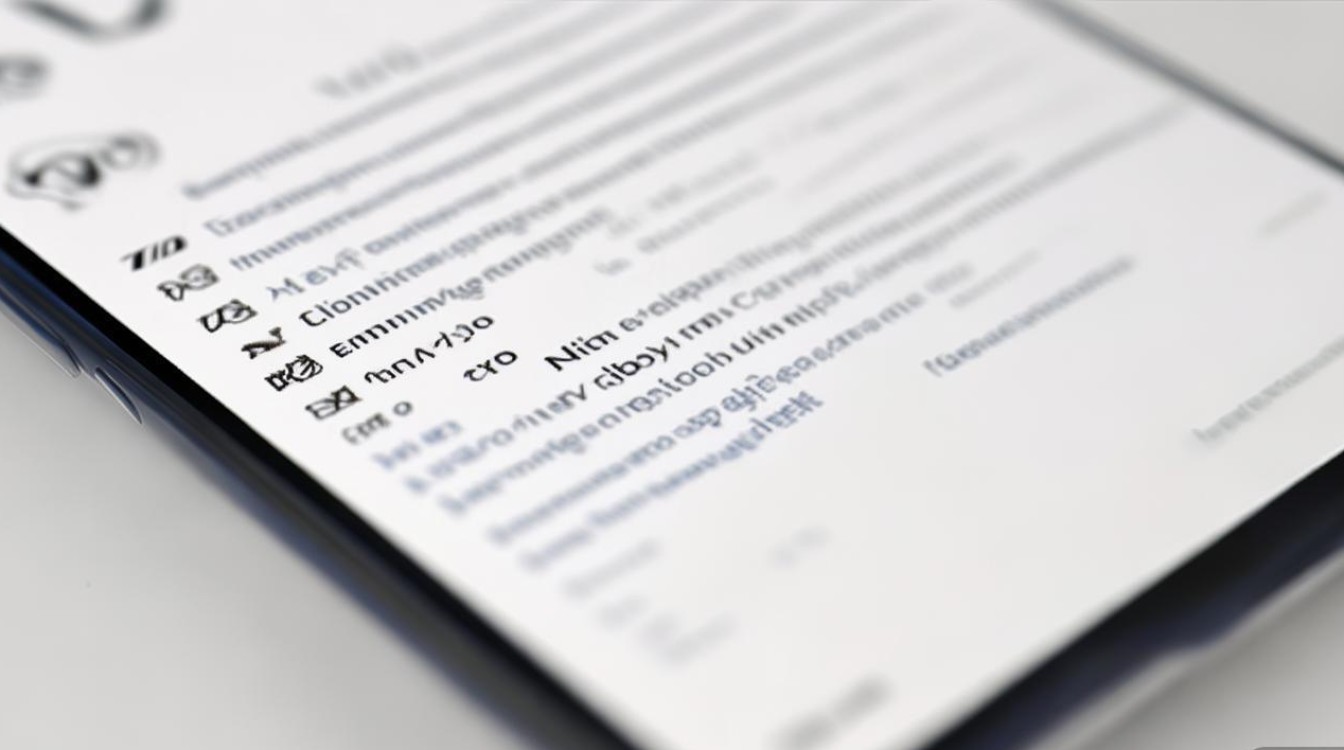
具体操作步骤
- 进入「设置」基础界面:解锁手机后,从主屏幕或应用列表中找到并点击齿轮形状的「设置」图标,这是所有后续操作的起点,无论您使用的是OriginOS还是传统Funtouch OS界面均可快速定位到此入口。
- 访问「更多设置」子菜单:在设置页面向下滑动,选择「更多设置」,该选项通常位于网络连接、显示等常用功能的下方,用于集中管理高级系统配置,若找不到该选项,建议检查是否误触了折叠项,部分机型可能需要展开二级菜单才能看到完整内容。
- 触发开发者模式开关:进入「关于手机」页面(部分机型显示为“我的设备”),在此界面中连续快速点击「软件版本号」共7次,操作过程中会伴随计数提示,当达到次数要求时,系统将自动激活隐藏的开发者功能模块,此步骤的设计目的是防止普通用户误开启高风险设置,属于行业标准的安全机制。
- 启用开发者选项与U***调试:完成上述操作后返回上级菜单,此时新增的「开发者选项」会出现在「更多设置」区域内,点击进入该页面,首先开启顶部的「开启开发者选项」总开关,随后在同一界面中找到并勾选「U***调试」复选框,根据提示确认授权权限,部分机型可能需要输入锁屏密码进行二次验证。
关键细节强化说明
| 操作阶段 | 核心要点 | 易错点提醒 |
|---|---|---|
| 版本号点击 | 确保每次点击间隔不超过2秒,中途不可中断;观察倒计时变化直至提示“您已处于开发者模式” | 误触其他条目导致计数重置 |
| 权限授予环节 | PC端需安装官方驱动(如vivo手机助手),首次连接时弹出的信任对话框务必选择“始终允许此计算机进行调试” | 忽略授权可能导致ADB连接失败 |
| 文件传输兼容 | U***调试开启期间仍可正常使用MTP协议传输媒体文件,但部分第三方应用可能暂时无法访问存储空间 | 无需手动切换数据传输模式 |
典型应用场景示例
当开发者需要进行以下操作时必须启用该功能:通过Android Studio进行APP真机测试、使用ADB命令行工具执行自动化脚本、借助第三方ROM实现系统级修改等,对于普通用户而言,若遇到应用闪退需要抓取日志反馈给客服人员时,这也是必要的技术支持手段,值得注意的是,开启此模式不会自动泄露个人隐私数据,但建议在完成调试任务后及时关闭以降低潜在风险。
扩展知识补充
vivo自Funtouch OS 10开始引入了智能防护机制:如果连续30天未进行任何开发相关操作,系统将自动禁用U***调试功能,这种设计既保障了日常使用的纯净体验,又为临时调试需求保留了灵活性,部分高端机型支持无线调试替代方案(需配合特定版本的Build Number),可在不插数据线的情况下实现类似功能。

FAQs
Q1: 为什么按照步骤操作后找不到「开发者选项」?
答:请确认两点:①是否准确完成了7次连续点击(中途不能停顿或切换页面);②部分定制UI可能在点击后延迟生成入口,建议重启设备再试,若仍无效,可尝试清除应用缓存或更新系统至最新版本。
Q2: 电脑无法识别已开启U***调试的手机怎么办?
答:优先检查三点:①重新安装最新版vivo驱动程序;②更换U***端口/数据线排除硬件故障;③在手机通知栏下滑找到正在充电提示条,长按后选择「仅充电」以外的模式(如文件传输),若涉及MacOS系统,还需额外安装Android File
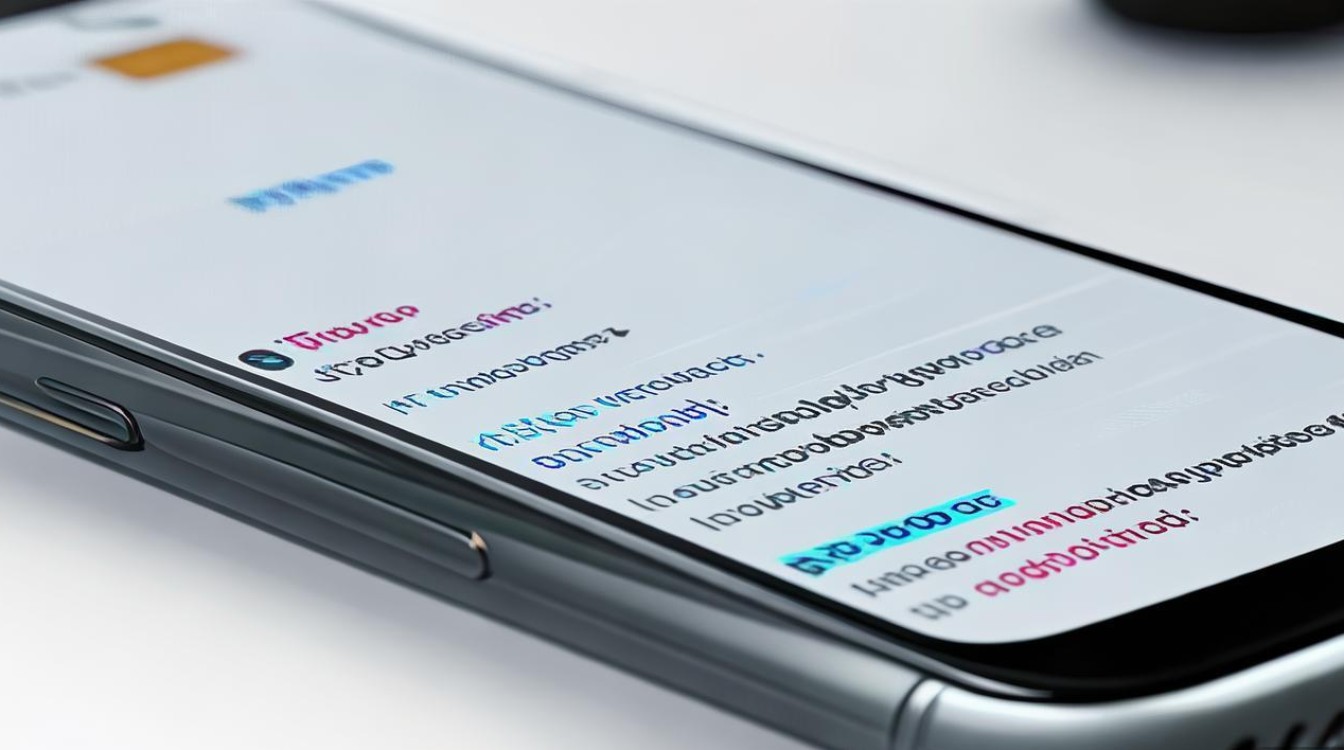
版权声明:本文由环云手机汇 - 聚焦全球新机与行业动态!发布,如需转载请注明出处。



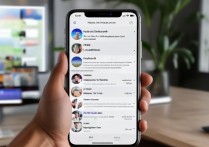


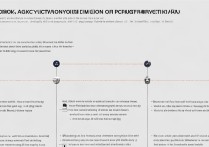





 冀ICP备2021017634号-5
冀ICP备2021017634号-5
 冀公网安备13062802000102号
冀公网安备13062802000102号